Arkitekturphotografikan være en udfordring, især når det kommer til at korrigere de geometriske forvrængninger, der opstår på grund af de anvendte linser. Adobe CameraRawtilbyder mange værktøjer, som du kan bruge til at optimere dit billede. I denne vejledning vil jeg vise dig en komplet redigeringsproces for et arkitekturfoto, der er taget med en mobiltelefon. Du vil lære, hvordan du forbedrer geometrien i dine billeder og øger den samlede æstetik.
Vigtigste indsigter
- Den automatiske korrektion i Camera Raw kan effektivt udligne forvrængninger.
- Manuelle justeringer giver en præcis kontrol over billedet.
- Farvekorrigeringer er afgørende for at styrke den samlede æstetik og fokusere på hovedmotivet.
Trin-for-trin vejledning
Først åbner du dit billede i Adobe Camera Raw. Hvis du har et foto, der allerede er i RAW-format, kan du sikre dig, at du har alle nødvendige oplysninger til redigeringen. I vores tilfælde kræver det dog et billede taget med et mobilkamera, som også kan levere meget god kvalitet.
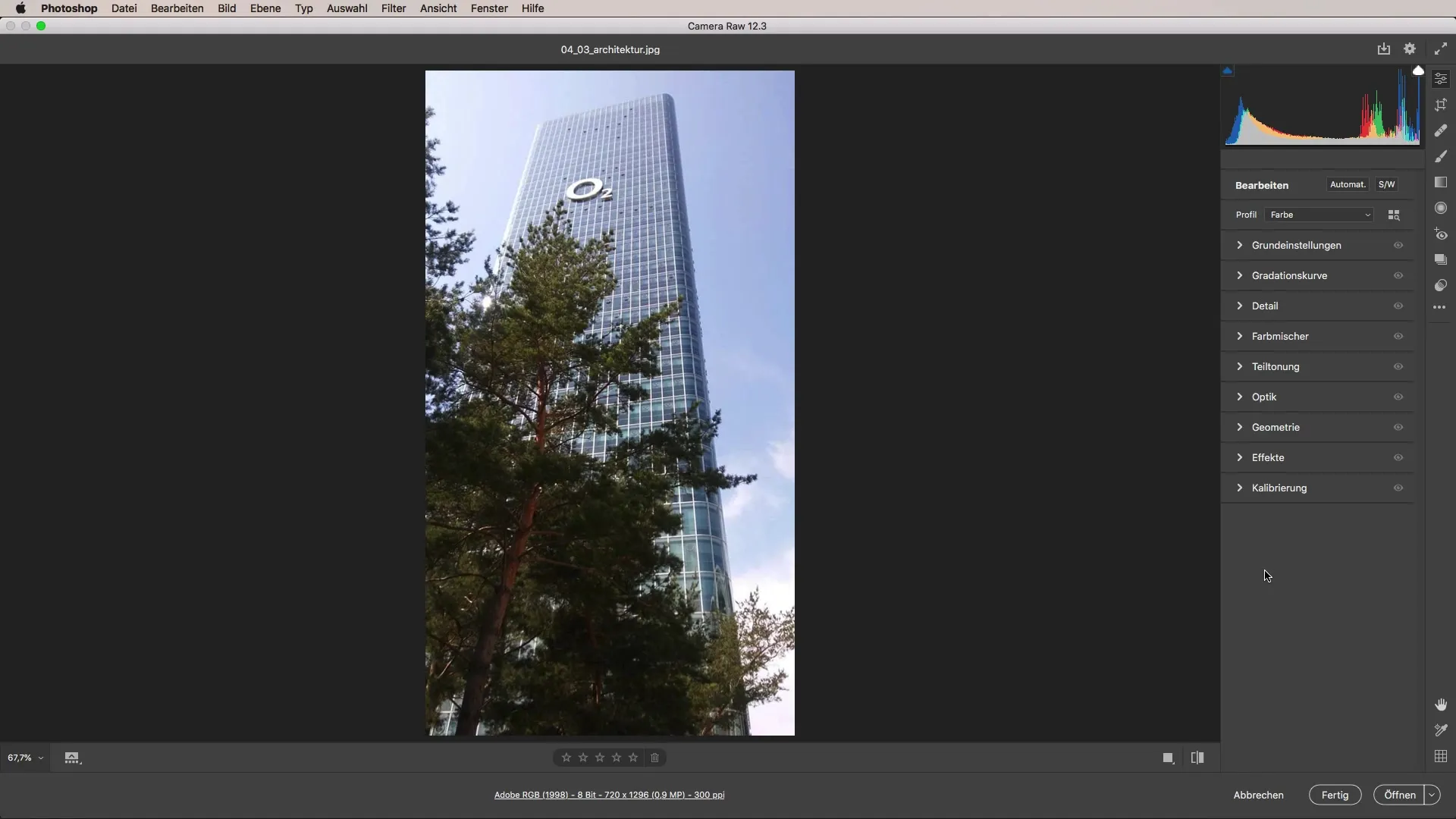
Når billedet er indlæst, begynder du med at redigere geometrien. Dette er især vigtigt ved arkitekturoptagelser for at korrigere perspektivet. Gå til sektionen for geometri og brug den automatiske korrektion funktion i Camera Raw. Denne funktion vil hjælpe dig med at fjerne grundlæggende forvrængninger og gøre dit billede mere lige.
Den automatiske korrektion er et værdifuldt udgangspunkt. Dog kan den vertikale og horisontale korrektion også foretages manuelt, hvis resultatet ikke er tilfredsstillende. Ved den horisontale korrektion kan du normalt se, om du kæmper med en skæv horisont. Her kan du justere linjerne og opnå den ønskede orientering.
Når du har foretaget korrigeringerne, er det tid til at beskære billedet. Dette skridt er vigtigt for at tilpasse billedet til det ønskede format. Brug beskæringsværktøjet i Camera Raw og træk rammen, så alle vigtige elementer forbliver i billedet, og at ingenting uvæsentligt distraherer.
Gå nu tilbage til grundindstillingerne. Disse indstillinger inkluderer klarhed og struktur, som du kan tilføje for at give billedet mere dybde. Når du justerer klarheden, skal du sørge for, at du ikke overbearbejder billedet. Fokus skal forblive på arkitekturen og ikke på redigeringen selv.
En anden vigtig aspekt er justeringen af lysene. Træk lysene ned for at opnå mere detaljerede skyer. Vær opmærksom på, at dette påvirker billedets dynamik, samtidig med at den samlede æstetik justeres. En godt belyst himmel kan betydeligt forbedre fotoet.
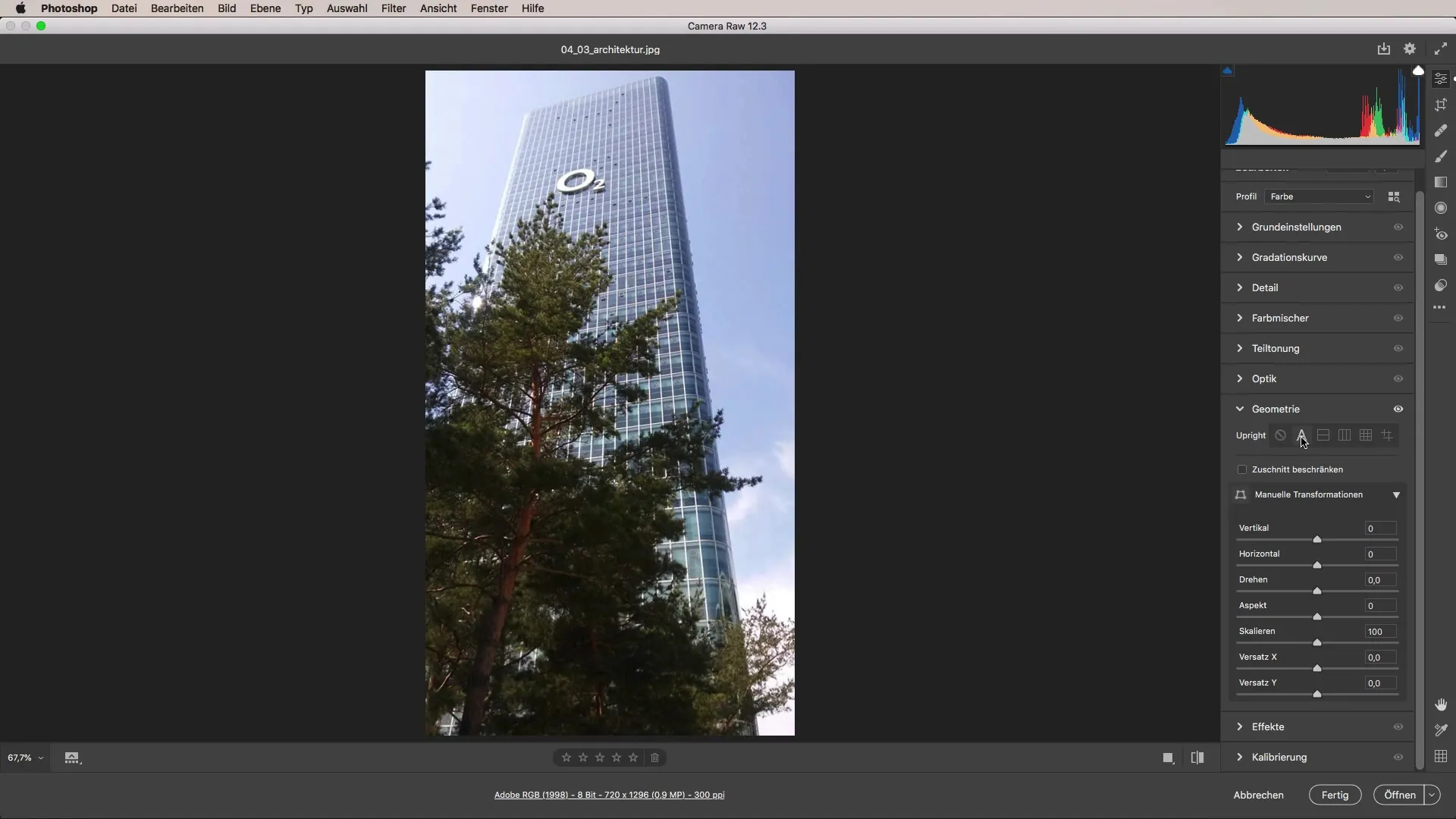
Kontraster er afgørende for den visuelle effekt. Her bør du eksperimentere og justere kontrasten, så arkitekturen kommer godt til udtryk, uden at andre elementer overbetones. Det er også en fordel at lege med metningen, især i områder, der ikke bør komme for meget i fokus.
For at fokusere på arkitekturen går du ind i farvemixeren og reducerer metningen af grønne og orange toner. Disse toner kan få andre dele af billedet til at fremstå dominerende, i forhold til selve arkitekturen. Test metningsværdierne for at opnå det bedst mulige resultat.
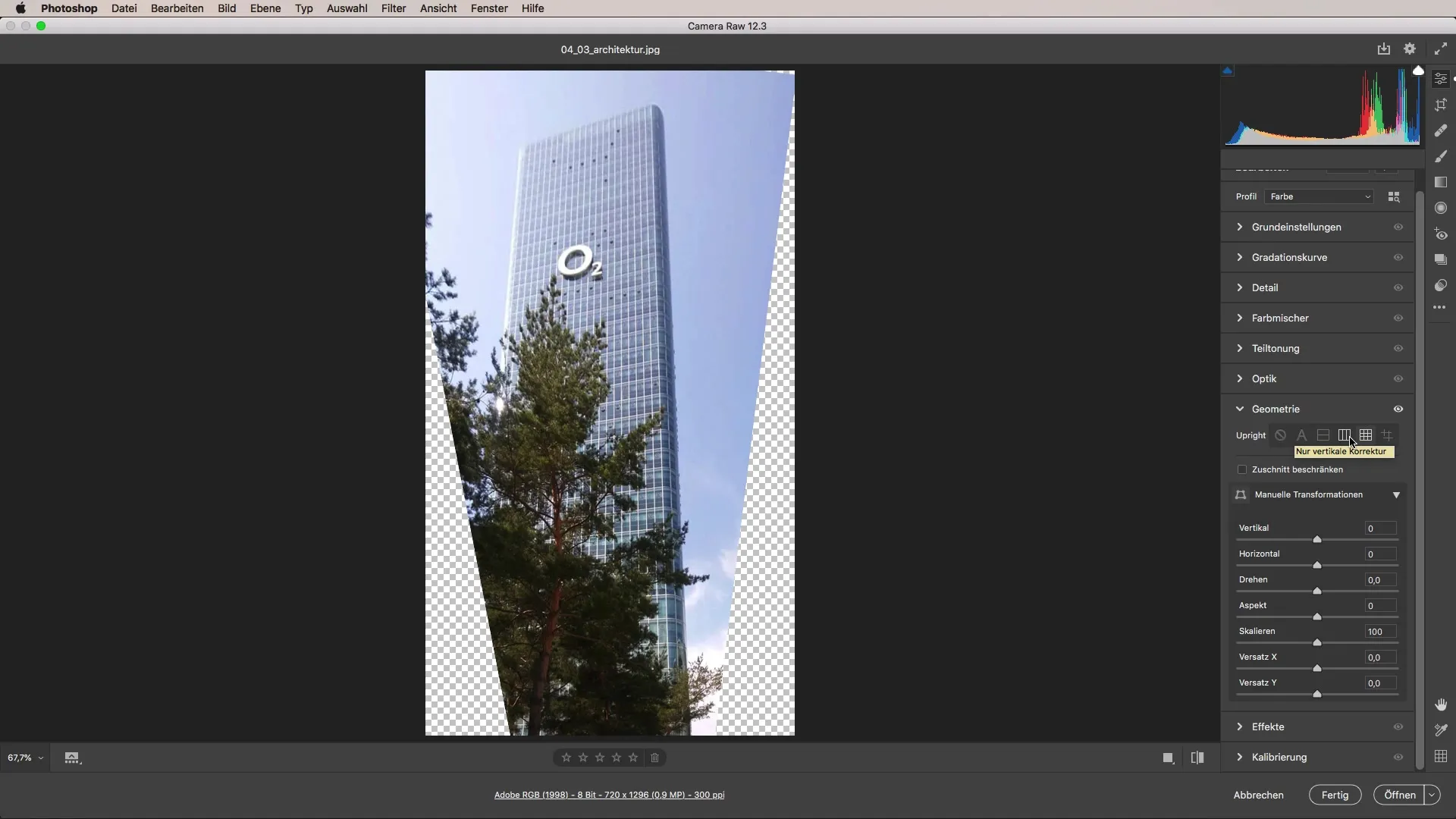
Når alt ser godt ud, kan du justere luminansen. Her kan du ved at sænke luminansen for mørke toner opnå en balance i lysstyrken af træ- og himmelområderne. Vær opmærksom på, at du ikke mister for meget af billeddataene; det kan være kritisk for mobilbilleder.
Når du har foretaget alle justeringer, skal du se ændringerne i forhold til udgangspunktet. Det er enormt imponerende at se, hvor meget du kan opnå med lidt kreativitet og de funktioner, der tilbydes af Camera Raw.
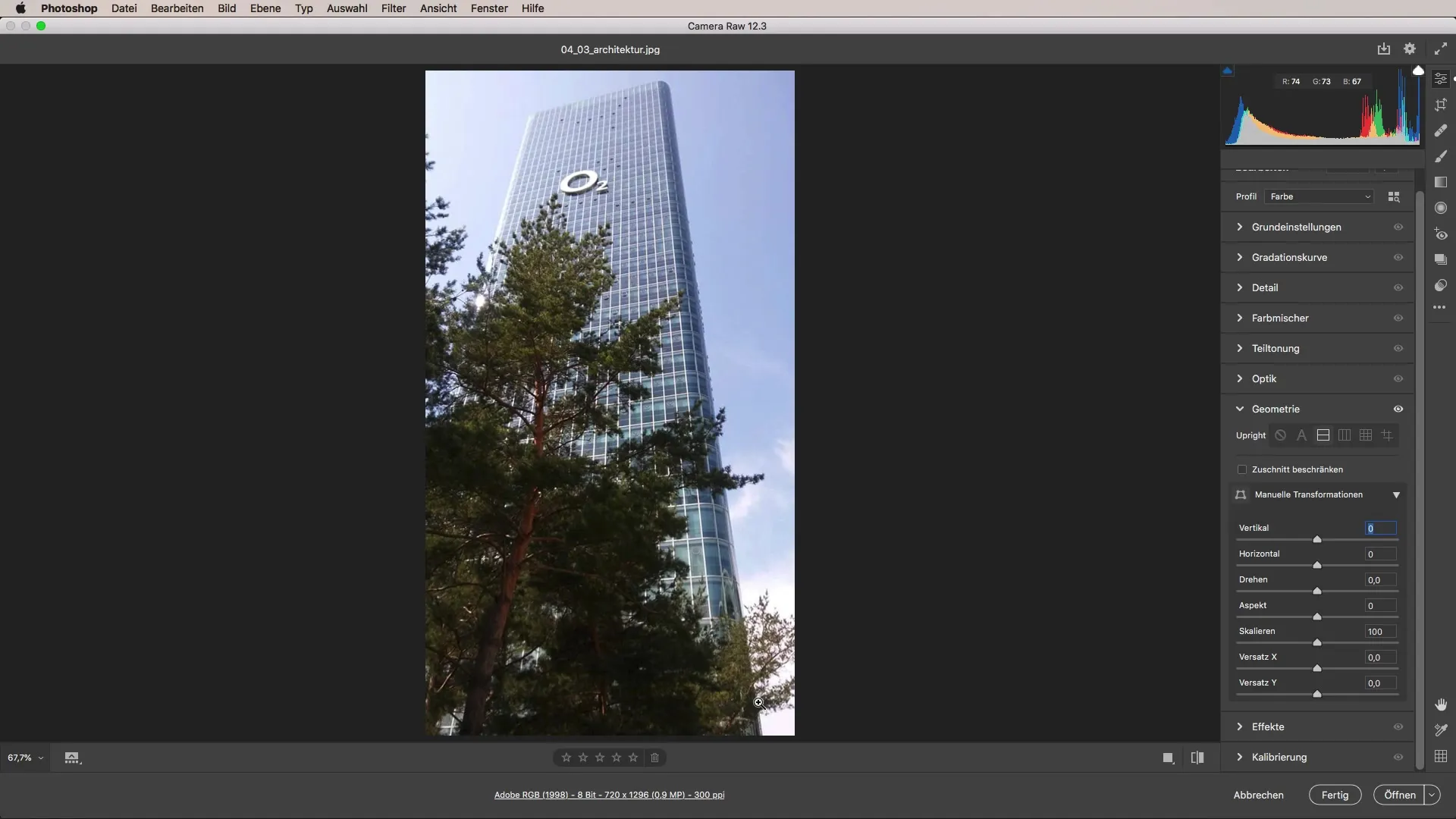
Opsummering - Camera Raw til arkitekturphotografi: En trin-for-trin vejledning
Denne vejledning har præsenteret dig for forskellige trin, hvordan du kan udnytte potentialet i Adobe Camera Raw til arkitekturphotografi. Fra geometrisk korrektion til farve- og detaljejustering kan du opnå imponerende resultater, der forbedrer dine arkitektur-fotos.
FAQ
Hvordan fungerer den automatiske korrektion i Camera Raw?Den automatiske korrektion bruger algoritmer til at genkende forvrængninger i billedet og udligne dem mere effektivt.
Kan jeg også bruge manuelle indstillinger?Ja, du kan manuelt justere den vertikale og horisontale korrektion for at løse specifikke problemer i dit billede.
Hvordan kan jeg forbedre kontrasten i mine billeder?Test forskellige kontrastniveauer i grundindstillingerne, indtil du finder den rigtige balance mellem de fremhævede og de mindre dominerende billedområder.
Hvordan optimerer jeg farverne i mit billede?Brug farvemixeren til at justere metningen for enkeltfarver, så arkitekturen fremstår klarere, og distraktioner minimeres.


